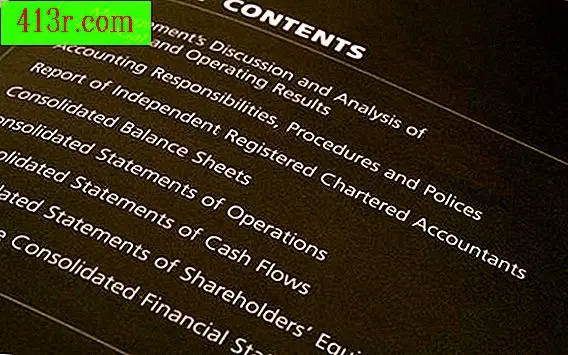Bluetooth çevre birimi sürücüsü nasıl kurulur

Windows'un sürücüyü yüklemesine izin ver
PC'nin CD-ROM sürücüsünü açın ve diski Bluetooth cihazıyla birlikte gelen sürücülere takın.
En modern disklerin yazılımı, yazılımın otomatik olarak çalışıp çalışmadığını görmek için biraz bekleyin. Program otomatik olarak çalışmazsa, "Bilgisayarım" simgesine çift tıklayın ve ardından "CD-ROM sürücüsü" simgesine çift tıklayın. Bu, yazılımı çalıştırmazsa ancak bir dosya klasörü açarsa, setup.exe veya run.exe gibi bir .exe dosyasını arayın ve çift tıklatın. Bluetooth çevresel bir sürücü arıyorsunuz.
Bluetooth çevresel sürücülerini diske yüklemek için, yazılımın çalıştığı ekrandaki yönergeleri izleyin. İşlemin sonunda bilgisayarı yeniden başlatmanız istenebilir.
Çoğu Bluetooth sürücüsünün Windows Service Pack güncellemelerine dahil edildiğinden, Windows'un güncel olduğundan emin olun. Bunu yapmak için, bilgisayarınızın internete bağlı olduğundan emin olun, ardından Windows'ta "Başlat" düğmesine tıklayın ve program listesinden "Windows Update" seçeneğini seçin. Bu bir Internet Explorer penceresi çalıştıracaktır. Pencerede "Güncellemeleri kontrol et" düğmesine basın ve Windows'un mevcut güncellemeleri kontrol etmesini bekleyin. Yüksek öncelikli bir güncelleştirmeyi önerirseniz, yüklemek için ekrandaki talimatları izleyin.
Bluetooth cihazını bilgisayara bağlayın. Bunu yapmanın üç yolu vardır: PC'nizde bir Bluetooth alıcınız varsa, alıcının ve Bluetooth cihazınızın açık olduğundan emin olun ve cihazı PC'nin menziline yerleştirin. Bir USB Bluetooth alıcınız varsa, Bluetooth cihazını bağladığınızda ve PC'nin menziline yerleştirdiğinizde PC'deki mevcut bir USB bağlantı noktasına takın. Başka türde bir yardımcı kablonuz varsa, Bluetooth cihazınızı Bluetooth bağlantısı kullanmadan bağlamak için de kullanabilirsiniz.
Windows'un sağ alt köşesindeki bildirim çubuğuna bakın. Windows'un bir Bluetooth cihazı algıladığını, ardından cihazın doğru bir şekilde kurulduğunu belirten bir bildirim görmeniz gerekir. Kurulum denetleyicininkiyle ilgilidir. Planlandığı gibi çalışmazsa, sonraki adıma geçin.
Windows'ta «Başlat» düğmesine basın; sonra «Çalıştır» düğmesine basın. Çalıştır penceresine "devmgmt.msc" yazın ve Aygıt Yöneticisi'ni çalıştırmak için "Tamam" a basın.
Aygıt Yöneticisi'nde "Bluetooth Aygıtları" girdisini, yanındaki artı işaretine basarak genişletin. Bluetooth cihazını başlığının altında bulun, sağ tıklayın ve seçenekler listesinden «Sürücüyi güncelle» seçeneğini seçin. Windows'un eksik Bluetooth cihazlarını bulup otomatik olarak yapılandırmasını bekleyin.